rsync+inotfiy+lsyncd同步数据
Rsync远程同步
rsync介绍
从字面意思上,rsync 可以理解为 remote sync(远程同步),但它不仅可以远程同步数据(类似于 scp 命令),还可以本地同步数据(类似于 cp 命令)。不同于 cp 或 scp 的一点是,使用 rsync 命令备份数据时,不会直接覆盖以前的数据(如果数据已经存在),而是先判断已经存在的数据和新数据的差异,只有数据不同时才会把不相同的部分覆盖。
rsync的优点与不足
- 优点:与传统命令备份(tar、cp...)相比,rsync具有安全性高、备份迅速、支持增量备份等优点,通过rsync可以解决对实时性要求不高的数据备份的需求,例如,定期备份服务器的数据到远端服务器,对本地磁盘数据进行数据镜像等。
缺点:对于数据安全性要求更高的需求,rsync就会出现很多不足的情况。
- rsync同步数据时,需要扫描所有的文件进行对比后再进行差量传输,如果文件数量达上万级别或者更多时,扫描文件就需要消耗很长的时间,而更新或者新产生的数据往往就只是很少的一部分,这样就导致了效率低下的问题。
- rsync本身是不具备实时监测,同步数据的功能,虽然可以通设置定时任务结合rsync的守护进程的工作模式来实现数据同步,但是会出现时间间隔内出现故障导致数据不一致的情况,出现故障时就会出现无法完全恢复数据的情况。
rsync简介

rsync(Remote Sync,远程同步)是一个开源的快速备份工具,可以在不同主机之间镜像同步整个目录树,支持增量备份,并保持链接和权限,且采用优化的同步算法,传输前执行压缩,因此非常适用于异地备份、镜像服务器等应用。
rsync 的官方站点的网址是 rsync.samba.org,目前最新版本是 3.1.3,由 Wayne Davison 进行维护。作为一种最常用的文件备份工具,rsync 往往是 Linux 和 UNIX 系统默 认安装的基本组件之一。
rsync特性
- 支持拷贝特殊文件,如连接文件、设备等。
- 可以有排除指定文件或目录同步的功能,相当于打包命令tar的排除功能。
- 可以做到保持原文件或目录的权限、时间、软硬链接、属主、组等所有属性均不改变 –p。
- 可以实现增量同步,既只同步发生变化的数据,因此数据传输效率很高(tar-N)。
- 可以使用rcp、rsh、ssh等方式来配合传输文件(rsync本身不对数据加密)。
- 可以通过socket(进程方式)传输文件和数据(服务端和客户端)。
- 支持匿名的活认证(无需系统用户)的进程模式传输,可以实现方便安全的进行数据备份和镜像。
rsync同步源服务器
在远程同步任务中,负责发起 rsync 同步操作的客户机称为发起端,而负责响应来自客户机的 rsync 同步操作的服务器称为同步源。
- 在下行同步(下载)中,同步源负责提供文档的原始位置,发起端应对该位置有读取权限。
- 在上行同步(上传)中,同步源负责提供文档的目标位置,发起端应对该位置具有写入权限。
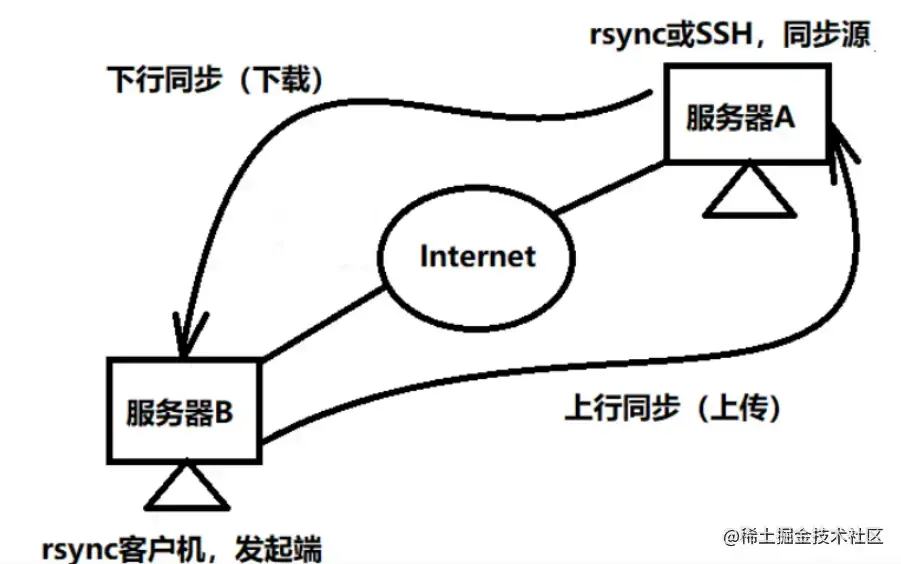
如果想查看 async 提供的所有选项,可直接执行 async 命令。
配置rsync下行同步(定时同步)
- 源服务器:192.168.132.6
- 客户机(发起端):192.168.132.7
配置源服务器
- 关闭防火墙和selinux
systemctl stop firewalld - 安装rsync
apt-get install rsync - 建立/etc/rsyncd.conf配置文件
vim /etc/rsyncd.conf
# 配置说明:
uid = root
gid = root
use chroot = yes #禁锢在源目录
address = 192.168.132.6 #监听地址
port = 873 #监听端口tcp/udp 873,可通过cat /etc/services | grep rsync查看
log file = /var/1og/rsyncd.1og #日志文件位置
pid file = /var/run/rsyncd.pid #存放进程ID的文件位置
hosts allow = 192.168.132.6 #允许访问的客户机地址。多个地址以空格分隔
dont compress = *.gz *.bz2 *.tgz *.zip *.rar *.z #同步时不再压缩的文件类型
[wwwroot] #共享模块名称
path = /var/www/html #源目录的实际路径
comment = Document Root of www.djq.com #备注
read only = yes #是否为只读。yes表示客户端只能读取目录内容,不能写入。只允许下行,不允许上行。
auth users = admin #授权账户,多个账号以空格分隔。授权用户,允许读取的用户名。
secrets file = /etc/rsyncd_users.db #存放授权账户信息的数据文件
#如采用匿名的方式,只要将其中的“auth users"和“secrets file"配置项去掉即可。vim /etc/rsyncd_users.db
admin:123 #无须建立同名系统用户。admin为用户名,123为密码。- 修改账户文件和同步源文件夹权限
chmod 600 /etc/rsyncd_users.db ## 注意密码配置文件权限必须为600否侧无法同步!
chmod +r /var/www/html/ # 保证所有用户对源目录/var/www/html都有读取权限
ls -ld /var/www/html/- 启动rsync服务程序
systemctl start rsync.service##启动rsync 服务 - 查看服务
ss -lanpt | grep rsync - 关闭rsync 服务
systemctl stop rsync.service # 方法1
kill $(cat /var/run/rsyncd.pid) # 方法2发起端配置
基本格式:
rsync [选项] 原始位置 目标位置
rsync 命令的基本格式有多种,分别是:
rsync [OPTION] SRC DEST
rsync [OPTION] SRC [USER@]HOST:DEST
rsync [OPTION] [USER@]HOST:SRC DEST
rsync [OPTION] [USER@]HOST::SRC DEST
rsync [OPTION] SRC [USER@]HOST::DEST针对以上 5 种命令格式,rsync 有 5 种不同的工作模式:
- 第一种用于仅在本地备份数据;
- 第二种用于将本地数据备份到远程机器上;
- 第三种用于将远程机器上的数据备份到本地机器上;
- 第四种和第三种是相对的,同样第五种和第二种是相对的,它们各自之间的区别在于登陆认证时使用的验证方式不同。要知道,使用 rsync 在远程传输数据(备份数据)前,是需要进行登陆认证的,这个过程需要借助 ssh 协议或者 rsync 协议才能完成。在 rsync 命令中,如果使用单个冒号(:),则默认使用 ssh 协议;反之,如果使用两个冒号(::),则使用 rsync 协议。
ssh 协议和 rsync 协议的区别在于,rsync 协议在使用时需要额外配置,增加了工作量,但优势是更加安全;反之,ssh 协议使用方便,无需进行配置,但有泄漏服务器密码的风险。
另外,以上几种格式中各个参数的含义如下:
- SRC:用来表示要备份的目标数据所在的位置(路径);
- DEST:用于表示将数据备份到什么位置;
- USER@:当做远程同步操作时,需指明系统登录的用户名,如果不显示指定,默认为以 root 身份登录系统并完成同步操作。
常用选项:
| 选项 | 功能 |
|---|---|
| -r | 递归模式,包含目录及子目录中的所有文件。 |
| -l | 对于符号链接文件仍然复制为符号链接文件。 |
| -v | 显示同步过程的详细(verbose)信息。 |
| -z | 在传输文件时进行压缩(compress)。 |
| -a | 归档模式,保留文件的权限、属性等信息,等同于组合选项“-rlptgop"。 |
| -p | 保留文件的权限标记。 |
| -t | 保留文件的时间标记。 |
| -g | 保留文件的属组标记(仅超级用户使用)。 |
| -o | 保留文件的属主标记(仅超级用户使用)。 |
| -H | 保留硬连接文件。 |
| -A | 保留ACL属性信息。 |
| -D | 保留设备文件及其他特殊文件。 |
| –delete | 删除目标位置有而原始位置没有的文件。 |
| –checksum | 根据校验和(而不是文件大小、修改时间)来决定是否跳过文件。 |
| --bwlimit=10 | 参数值的默认单位是KBPS,也就是每秒10KB。 |
| --progress | 在传输时现实传输过程,显示速率 |
配置:
- 格式一: #用户名@主机地址::共享模块名
rsync -avz admin@192.168.132.6::opt_bak /opt/bak #命令执行后会提示输入密码。
# opt_bak为共享模块名。
# backuper指的是我在同步的时候用的哪个用户身份
# wwwroot代表的是模块,模块下面会写同步的默认路径和一些特性,所以我们只需要写模块就好了
# /opt/指的是同步到本地的目录 - 格式二: #rsync:/用户名@主机地址/共享模块名
rsync -avz rsync://backuper@192.168.132.6/wwwroot /opt/- 格式三:免输密码,无交互格式配置
echo "abc123" > /etc/server.pass # 创建密码文件
chmod 600 /etc/server.pass # 密码文件权限必须为600,即除了属主,其他人都没有查看权限。
rsync -avz --password-file=/etc/server.pass backuper@192.168.132.6::wwwroot /opt/ #免密同步- 定时同步
crontab -e # 创建crontab定时任务
30 22 * * * /usr/bin/rsync -az --delete --password-file=/etc/server.pass backuper@192.168.142.10::wwwroot /opt/
# 为了在同步过程中不用输入密码,需要创建一个密码文件,保存backuper用户的密码,如/etc/server.pass。 在执行rsync 同步时使用选项"--password-file=/etc/server.pass"指定即可。
systemctl restart crond # 重启定时服务
systemctl enable crond #设置定时服务开机自启动rsync+inotfiy实时同步(上行同步)
定期同步的不足
- 执行备份的时间固定,延迟明显、实时性差
- 当同步源长期不变化时,密集的定期任务是不必要的
实时同步的优点
- 一旦同步源出现变化,立即启动备份
- 只要同步源无变化,则不执行备份
Linux内核的inotify机制
- 从版本2.6.13开始提供
- 可以监控文件系统的变动情况,并做出通知响应
- 辅助软件:inotify-tools
intofy的优点与不足
- 优点:可以监控文件系统事件变化
缺点:
- 并发如果大于200个文件(10-100k),同步就会有延迟
- 前面的脚本,每次全部推送一次,也可以实现值同步变化的数据,效率低下
- 监控到事件后,调用rsync同步是单进程
- 写脚本实现实时同步健壮性不高
发起端配置rsync+Inotify
- 使用inotify通知接口,可以用来监控文件系统的各种变化情况,如文件存取、删除、移动、修改等。利用这一机制,可以非常方便地实现文件异动告警、增量备份,并针对目录或文件的变化及时作出响应。
- 将inotify机制与rsync工具相结合,可以实现触发式备份(实时同步),即只要原始位置的文档发生变化,则立即启动增量备份操作;否则处于静默等待状态。
- 因为 inotify 通知机制由 Linux 内核提供,因此主要做本机监控,在触发式备份中应用时更适合上行同步。

配置rsync+inotify实时同步(上行同步)
发起端需要配置 rsync+Inotify。
修改rsync发起端配置文件
- 关闭源配置只读模式
vim /etc/rsyncd.conf
read only = no # 关闭只读,上行同步需要可以写- 重启服务
systemctl stop rsync.serice
systemctl start rsync.serice- 创建一个同步目录,并修改权限
mkdir /data
chmod 777 /data发起端,调整 inotify 内核参数
在Linux内核中,默认的inotify机制提供了三个调控参数:
注意:当要监控的目录、 cat /etc/rsyncd.secrets 文件数量较多或者变化较频繁时,建议加大这三个参数的值。
#查看现有参数:
cat /proc/sys/fs/inotify/max_queued_events # 监控事件队列,默认值为16384。
cat /proc/sys/fs/inotify/max_user_instances # 最多监控实例数,默认值为128。
cat /proc/sys/fs/inotify/max_user_watches #每个实。例最多监控文件数,默认值为8192。
修改参数:
vim /etc/sysctl.conf #内核参数都在该文件中修改,添加在最后。
fs.inotify.max_queued_events = 16384
fs.inotify.max_user_instances = 1024
fs.inotify.max_user_watches = 1048576
修改完成后执行命令生效:
sysctl -p发起端,安装 inotify-tools
用inotify 机制还需要安装inotify-tools, 以便提供inotifywait、 inotifywatch 辅助工具程序,用来监控、汇总改动情况。
- inotifywait:可监控modify (修改)、create (创建)、move (移动)、delete (删除)、attrib ( 属性更改)等各种事件,一有变动立即输出结果。
- inotifywatch:可用来收集文件系统变动情况,并在运行结束后输出汇总的变化情况。
- 安装
apt-get install inotify-tools - 验证
可以先执行“inotifywait”命令,然后另外再开启一个新终端向 /opt 目录下添加文件、移动文件,在原来的终端中跟踪屏幕输出结果。
inotifywait -mrq -e modify,create,move,delete /opt
#选项“-e”:用来指定要监控哪些事件
#选项“-m”:表示持续监控
#选项“-r”:表示递归整个目录
#选项“-q”:简化输出信息发起端,编写触发式同步脚本
在另外一个终端编写触发式同步脚本(注意,脚本名不可包含 rsync 字符串,否则脚本可能不生效)。
- 编写脚本
vim /opt/inotify.sh
#!/bin/bash
INOTIFY_CMD="inotifywait -mrq -e modify,create,attrib,move,delete /opt/bak/" # 定义inotifywait监控/opt/bak目录中文件事件的变量。监控目录modify修改、create创建、attrib属性、move移动、delete删除变化。
RSYNC_CMD="rsync -azH --delete --password-file=/etc/rsync.pass /opt/bak/ admin@192.168.0.106::opt_bak" # 定义执行 rysnc 命令当本地/opt/bak目录发生变化时,同步到远程服务器。--delete保证两边目录内容一致,可以不加。
#使用while、read持续获取监控结果,根据结果可以作进一步判断是否读取到输出的监控记录
$INOTIFY_CMD | while read DIRECTORY EVENT FILE
do
#如果rsync未在执行,则立即启动
if [ $(pgrep rsync | wc -l) -le 0 ]
then
$RSYNC_CMD
fi
done注意:密码文件只能有用户权限。
- 给脚本赋权
chmod +x /opt/inotify.sh - 设置开机自启动
cat /usr/lib/system/system/inotify_rsync.service
[Unit]
Description=inotify_rsync
Wants=syslog.service
[Service]
Restart=always
ExecStart=/usr/bin/bash /opt/inotify.sh
ExecStop=/usr/bin/pgrep inotify.sh|xargs kill -9
[Install]
WantedBy=multi-user.target- 如果同步的文件比较大,同步时比较慢导致后面文件没来的及同步,则需要在脚本内添加消息队列或缓冲:
#!/bin/bash
#定义inotifywait监控目录中文件事件的变量
INOTIEY_CMD="inotifywait -mrq -e modify,create,attrib,move,delete /data/"
#定义执行rsync上行同步的变量
RSYNC_CMD="rsync -azH --delete --password-file=/etc/server.pass /data/ backuper@192.168.132.6::backupdir/"
#使用while、read持续获取监控结果,根据结果可以进一步判断是否读取到输出的监控记录
$INOTIEY_CMD | while read DIRECTORY EVENT FILE
do
#小于等于0,则等待它执行完再去同步其他文件
until [ $(pgrep rsync | wc -l) -le 0 ]
do
sleep 1
done
$RSYNC_CMD
done验证同步效果
上述脚本用来检测本机/data目录的变动情况,一旦有更新触发rsync 同步操作,上传备份至服务器192.168.142.10 的wwwroot共享目录下。
触发式上行同步的验证过程如下:
(1)在本机运行/opt/inotify.sh 脚本程序.
(2)切换到本机的 /data/ 目录,执行增加、删除、修改文件等操作。
(3)查看远端服务器中的wwwroot目录下的变化情况。
使用rsync快速删除大量文件
假如要在linux下删除大量文件,比如100万、1000万,像/usr/local/nginx/proxy_temp的nginx缓存等,那么rm -rf * 可能就不好用了,因为要等待很长一段时间。
在这种情况下我们可以使用rsync来巧妙处理。
rsync实际用的是替换原理。
#先建立一个空的文件夹:
mkdir /home/blank
#用rsync删除目标目录:
rsync --delete-before -a -H -v --progress --stats /home/blank/ /usr/local/nginx/proxy_temp
#这样目标目录很快就被清空了选项说明:
| 选项 | 作用 |
|---|---|
| –delete-before | 接收者在传输进行删除操作 |
| -a | 归档模式,表示以递归方式传输文件,并保持所有文件属性 |
| -H | 保持硬连接的文件 |
| -v | 详细输出模式 |
| –progress | 在传输时显示传输过程 |
| –stats | 给出某些文件的传输状态 |
exclude参数排除同步文件
单独屏蔽
- 例:将远程源服务器
/home/目录同步到本地/home目录,但需要将源服务器/home/testuser这个目录排除掉。 - 命令
rsync -avP --delete --exclude 'testuser' root@192.168.57.178:/home/ /home 注意:
1、这个路径必须是一个相对路径,不能是绝对路径。不可写为--exclude /testuser。
2、系统会把文件和文件夹一视同仁,如果testuser是一个文件,同样不会复制被排除。
3、如果想避开复制testuser里面的内容,可以这么写--exclude testuser/file1,
4、可以使用通配符 避开不想复制的内容例1:--exclude fire*那么fire打头的文件或者文件夹全部不会被复制;例2:--exclude *.doc屏蔽所有.doc结尾的文件。
批量屏蔽
- 命令:
--exclude-from=/exclude.list
exclude.list是一个文件,保存要排除的目录或文件,放置的位置是绝对路径的/exclude.list,为了避免出问题,最好设置为绝对路径。里面的内容一定要写为相对路径
- 例如,我想同步/home目录,要排除几百个子目录
my-host:~ # rsync -avP --delete --exclude-from='/exclude.list' root@192.168.57.178:/home/ /home
my-host:~ # head /exclude.list
ftpboot/biget/book/catalogdata/*
ftpboot/biget/catalogtree/*
ftpboot/baidusearch/book/meta/*
ftpboot/mreadsearch/book/meta/*
ftpboot/mreadMobile/book/meta/*
ftpboot/searchengine/book/*
略…… 写为--exclude-from或者--exclude-from=都可以,因为需要屏蔽目录内的内容可以写xx/*匹配。
配置备份:
同步源用户配置文件:位置/etc/:rsyncd_users.db
同步源服务配置文件:位置/etc/:rsyncd.conf.bak
同步端inotify_raync脚本:位置/opt:inotify_rsync.sh.bak
同步端密码配置文件:位置/etc/:rsync.pass
自启动配置文件:位置/usr/lib/system/system/:inotify_rsync.service
原文:https://juejin.cn/post/7166802274084192286
lsyncd
lsyncd简介
Lysncd 实际上是lua语言封装了 inotify 和 rsync 工具,采用了 Linux 内核(2.6.13 及以后)里的 inotify 触发机制,然后通过rsync去差异同步,达到实时的效果。我认为它最令人称道的特性是,完美解决了 inotify + rsync海量文件同步带来的文件频繁发送文件列表的问题 —— 通过时间延迟或累计触发事件次数实现。另外,它的配置方式很简单,lua本身就是一种配置语言,可读性非常强。lsyncd也有多种工作模式可以选择,本地目录cp,本地目录rsync,远程目录rsyncssh。
官方开源地址:https://github.com/axkibe/lsyncd
官方配置手册:https://axkibe.github.io/lsyncd/
环境介绍
当服务端指定目录内发生修改[增删改]操作后,将修改的操作同步给客户端。
192.168.16.100这个节点用来充当服务端的角色。192.168.16.107和192.168.16.108用来充当客户端的角色。
192.168.16.100
- 需要部署 lsyncd 和 rsync (因为 lsyncd 是一个采用 linux 内核的 inotify 触发机制去调用 rsync 做增量文件传输)
- lsyncd 需要编写配置文件
- rsync 不需要编写配置文件
192.168.16.107 和 192.168.16.108
- 只需要部署 rsync (用来接收 192.168.16.100 传输过来的增量文件)
- rsync 需要编写配置文件,指定接收哪个节点传输过来的增量文件
| IP | SERVICE/ROLE | OS_VERSION |
|---|---|---|
| 192.168.16.100 | lsyncd & rsync/server | CentOS-7.6.1810 |
| 192.168.16.107 | rsync/client | CentOS-7.6.1810 |
| 192.168.16.108 | rsync/client | CentOS-7.6.1810 |
部署客户端
安装 rsync 服务
192.168.16.107 和 192.168.16.108 两个节点做一样的操作
apt-get install -y rsync编写配置文件
备份并配置文件:mv /etc/rsyncd.conf{,.bak}vim /etc/rsyncd.conf
uid = root
gid = root
use chroot = no
max connections = 4
pid file = /var/run/rsyncd.pid
lock file = /var/run/rsyncd.lock
log file = /var/log/rsyncd.log
timeout = 300
[data]
path = /data/
read only = false
list = false
hosts allow = 192.168.16.100
hosts deny = 0.0.0.0/32
auth users = rsync
secrets file = /etc/rsyncd.secrets- 参数解释:
> `uid`: 运行 rsync 服务使用的用户
> `gid`: 运行 rsync 服务使用的用户组
> `use chroot`: 安全相关,需要 root 权限,默认为 true
> `max connections`: 最大链接数(默认值为 0,表示没有限制。负值禁用模块。)
> `pid file`: pid 文件存放路径
> `lock file`: rsync 守护进程在此文件上使用记录锁定,以确保共享锁定文件的模块不会超过最大连接限制
> `log file`: 指定日志存储路径,默认为 syslog
> `timeout`: 超时时间
> `[data]`: 模块名称(自定义,服务端同步文件的时候指定的名称)
> `path`: 服务端的同步目录
> `read only`: 客户端是否只读,若不是只读,客户端也可以同步文件到服务端
> `list`: 是否列出模块
> `hosts allow`: rsync 的服务端地址,多个主机用逗号或者空格分隔,也可以写网段(不写的话,服务端链接不上客户端,无法传输增量文件)
> `hosts deny`: 拒绝的链接的ip(不写这个参数,表示谁都可以连)
> `auth users`: 用户以及权限
> `secrets file`: 密码文件创建 rsync 用户
useradd rsync -s /sbin/nologin创建目录并赋权
mkdir /data
chown -R rsync.rsync /data创建认证用户和密码文件
密码文件的权限必须是 600,不然后期会报错无法认证
echo 'rsync:rsync' > /etc/rsyncd.secrets
chmod 600 /etc/rsyncd.secrets启动 rsync
systemctl start rsync查看 rsync 是否启动成功
systemctl status rsync部署服务端
安装 rsync 服务
apt-get install -y rsync创建 rsync 用户
useradd rsync -s /sbin/nologin创建目录并赋权
顺便造点数据
mkdir /data
for i in $(seq 1 10);do mkdir /data/test_$i;echo "this is no.$i" > /data/test_$i/test.log;done
chown -R rsync.rsync /data创建认证用户和密码文件
密码文件的权限必须是 600,不然后期会报错无法认证
后面执行 rsync 命令的时候会指定用户,这里就只写入密码就可以了
echo 'rsync' > /etc/rsyncd.secrets
chmod 600 /etc/rsyncd.secrets测试 rsync 文件同步
注意格式
/data/:服务端的目录rsync@192.168.16.107:用户@需要同步的客户端主机ip
::data:双冒号是格式规定,data是模块的名称,和客户端配置的有关
- 不存在会报错:
@ERROR: Unknown module 'test'
rsync -avz /data/ rsync@192.168.16.107::data --password-file=/etc/rsyncd.secrets输出传输的进度
sending incremental file list
./
test_1/
test_1/test.log
test_10/
test_10/test.log
test_2/
test_2/test.log
......
sent 1,022 bytes received 261 bytes 2,566.00 bytes/sec
total size is 131 speedup is 0.10客户端查看文件
登录到 192.168.16.107 服务器查看for i in $(seq 1 10);do cat /data/test_$i/test.log;done可以查看得到内容
this is no.1
this is no.2
this is no.3
......安装 lsyncd 服务
安装时会自动安装rsync相关程序
apt-get install -y lsyncd编写远程同步配置文件
官方文档地址:
lsyncd settings 层配置
lsyncd sync 层配置新建目录及文件
mkdir -p /etc/lsyncd ## 新建配置文件目录 vim /etc/lsyncd/lsyncd.conf.lua ## 新建配置文件新建日志目录及文件
mkdir -p /var/log/lsyncd ## 新建日志目录 touch /var/log/lsyncd/lsyncd.log ## 新建日志文件- lsyncd.conf.lua配置文件解析
lua 语法中--表示注释
多个 sync 表示配置多个同步作业
-- 全局配置
settings {
-- 定义日志文件路径和名称
logfile = "/var/log/lsyncd/lsyncd.log",
-- 定义状态文件路径和名称
statusFile = "/var/log/lsyncd/lsyncd.status",
--pid文件路径
pidfile = "/var/run/lsyncd.pid",
-- 指定inotify监控的事件
-- 默认是"CloseWrite",还可以是"Modify"
inotifyMode = "CloseWrite",
-- 最大进程数,假如同时有20个文件需要同步,而maxProcesses = 8,则最大能看到有8个rysnc进程。
maxProcesses = 8,
-- 累计到多少所监控的事件激活一次同步,即使后面的sync配置的delay延迟时间还未到
maxDelays = 1,
-- true 表示不启用守护进程模式(默认是true)
nodaemon = false,
}
-- 定义同步的配置
sync {
-- 使用 rsync 进行目录同步
default.rsync,
-- 源目录
source = "/data/",
-- 虚拟用户和远程主机ip以及模块名称
-- 如果是 default.direct模式直接写同步到哪个目录即可,不需要写虚拟用户和主机ip以及模块名称。
target = "rsync@192.168.16.107::data",
-- 目标文件
-- 排除选项
-- excludeFrom = "/etc/lsyncd.exclude" 指定列表文件
-- exclude = { LIST } 指定规则
exclude = {
'aa', -- 会同时排除aa的目录和文件无法区分
'.**',
'.git/**',
'*.bak',
'*.tmp',
'runtime/**',
'cache/**'
},
-- 累计事件,默认15秒,15s内两次修改了同一文件,最后只同步最新的文件
delay = 15,
-- rsync 配置
rsync = {
-- rsync 命令绝对路径 [使用'whereis rsync'命令查看]
binary = "/usr/bin/rsync",
-- 指定密码文件,权限必须是600
password_file = "/etc/rsyncd.secrets",
-- 是否归档
archive = true,
-- 是否压缩传输,默认是 true ,根据文件大小等因素决定是否开启压缩
compress = false,
-- 增加在传输过程中获得的信息量,提供有关正在传输文件的信息。
verbose = false,
-- 属主
owner = true,
-- 权限
perms = true,
-- 其他参数
-- bwlimit 限速,单位kb/s
_extra = {"--bwlimit=200", "--omit-link-times"}
}
}
-- 多客户端配置
sync {
default.rsync,
source = "/data/",
target = "rsync@192.168.16.108::data",
exclude = { -- 排除
'aa', -- 会排除目录和文件无法区分
'.**',
'.git/**',
'*.bak',
'*.tmp',
'runtime/**',
'cache/**'
},
delay = 15,
rsync = {
binary = "/usr/bin/rsync",
password_file = "/etc/rsyncd.secrets",
archive = true,
compress = false,
verbose = false,
_extra = {"--bwlimit=200", "--omit-link-times"}
}
}inotify监控模式:
- `CloseWrite` 和 `Modify`
- `CloseWrite` 包含了以下 `inotify` 事件
- `IN_ATTRIB` 文件属性被修改,如 chmod、chown、touch 等
- `IN_CLOSE_WRITE` 可写文件被关闭
- `IN_CREATE`创建新文件
- `IN_DELETE` 文件/目录已在监控目录中删除
- `IN_DELETE_SELF` 监控的项目本身已删除
- `IN_MOVED_FROM` 文件被移出监控目录,如 mv
- `IN_MOVED_TO` 文件被移动到监控目录,如 mv、cp
- `IN_DONT_FOLLOW` 不追踪符号链接的真实路径
- `IN_ONLYDIR` 仅监视目录
- `Modify` 是在 `CloseWrite` 的基础上
- 增加了
- `IN_MODIFY` 文件已被修改
- 删除了
- `IN_CLOSE_WRITE` 可写文件被关闭
- 同步模式:
- `rsync`、`rsyncssh`、`direct`三种模式
- `default.rsync` :使用 `rsync` 命令完成本地目录间同步,也可以达到使用 ssh 形式的远程 rsync 效果,或 daemon 方式连接远程 rsyncd 进程
- `default.direct` :使用 `cp`、`rm` 等命令完成本地目录间差异文件同步
- `default.rsyncssh` :同步到远程主机目录,rsync 的 `ssh 模式`,需要使用 key 来认证;启动 lsyncd 服务
同时设置为开机自启
systemctl enable lsyncd
systemctl start lsyncd原文:https://blog.csdn.net/u010383467/article/details/123799932
本机实时同步文件配置案例
touch /etc/lsyncd.conf ## 新建配置文件
mkdir -p /var/log/lsyncd ## 新建日志目录
touch /var/log/lsyncd/lsyncd.log ## 新建日志文件本地同步不需要认证
- 配置文件:
vim /etc/lsyncd.conf
settings {
logfile = "/var/log/lsyncd/lsyncd.log",
statusFile = "/var/log/lsyncd/lsyncd.status",
pidfile = "/var/run/lsyncd.pid",
inotifyMode = "CloseWrite",
maxProcesses = 8,
maxDelays = 1,
nodaemon = false,
}
sync {
default.rsync,
source = "/media/oline_hd/",
target = "/media/bak_hd1/",
exclude = {
'vm',
},
rsync = {
binary = "/usr/bin/rsync",
archive = true,
compress = false,
verbose = true,
owner = true,
perms = true,
}
}
sync {
default.rsync,
source = "/media/oline_hd/my_bak/image/",
target = "/media/bak_hd2/my_bak/image/",
exclude = {
'vm',
},
rsync = {
binary = "/usr/bin/rsync",
archive = true,
compress = false,
verbose = true,
owner = true,
perms = true,
}
}远程实时同步配置案例
| 序号 | 主机 | 备注 |
|---|---|---|
| 1 | 同步端(192.168.101.102) | 安装rsync,共享目录并开启写入权限 |
| 2 | 数据端(192.168.101.103) | 安装lsyncd,监控目录变化同步数据到客户端共享的目录 |
同步端配置
- 安装rsync服务
apt-get install rsync - 配置密码文件并赋权
echo 'rsync:rsync' > /etc/rsyncd.secrets
chmod 600 /etc/rsyncd.secrets注意rsyncd.secrets文件必须是600权限。
- rsync服务配置
/etc/rsyncd.conf
uid = root
gid = root
address = 192.168.101.102
port = 873
log file = /opt/rsyncd.log
pid file = /opt/rsyncd.pid
hosts allow = 192.168.101.103
dont compress = *.gz *.bz2 *.tgz *.zip *.rar *.z
[opt]
path = /opt/bak/aa
comment = is opt_bak
read only = no
auth users = rsync
secrets file = /etc/rsyncd.secrets数据端配置
- 安装lsyncd
apt-get install -y lsyncd - 配置密码文件并赋权
echo 'rsync' > /etc/rsyncd.secrets
chmod 600 /etc/rsyncd.secrets- 创建lsyncd配置文件
vim /etc/lsyncd.conf- 创建日志目录及文件
mkdir -p /var/log/lsyncd
touch /var/log/lsyncd/lsyncd.log- 修改lsyncd.conf.lua配置文件
vim /etc/lsyncd.conf
settings {
logfile = "/var/log/lsyncd/lsyncd.log",
statusFile = "/var/log/lsyncd/lsyncd.status",
pidfile = "/var/run/lsyncd.pid",
inotifyMode = "CloseWrite",
maxProcesses = 8,
maxDelays = 1,
nodaemon = false,
}
sync {
default.rsync,
source = "/opt/aa",
target = "rsync@192.168.101.102::opt",
exclude = {
'vm',
},
rsync = {
binary = "/usr/bin/rsync",
password_file = "/etc/rsyncd.secrets",
archive = true,
compress = false,
verbose = true,
owner = true,
perms = true,
_extra = {"--bwlimit=20480", "--omit-link-times"}
}
}配置备份:
本作品采用 知识共享署名-相同方式共享 4.0 国际许可协议 进行许可。
 后来
后来
评论已关闭